3 способа создать потрясающие рамки в Google Документах

Узнайте, как добавить границы в Документы Google, включая создание рамок с помощью таблиц или изображений. Эффективные решения внутри!
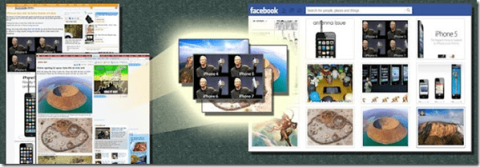
При просмотре в Chrome для настольных компьютеров всякий раз, когда я сталкиваюсь с изображением, которым, по моему мнению, стоит поделиться на Facebook , я загружаю его на компьютер, а затем загружаю изображение в альбом Facebook . Однако сегодня у меня возникло желание сделать то же самое на своем Android. Процесс, за которым мы следим на компьютере, выглядит простым из-за мыши, но он может выглядеть не так удобно на маленьком сенсорном дисплее.
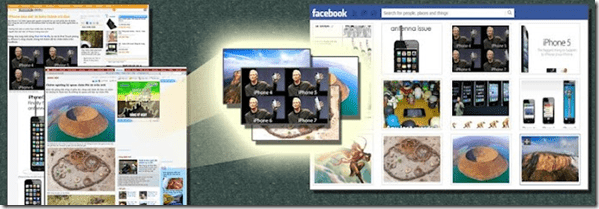
Процесс загрузки изображения и его загрузки с помощью приложения Facebook для Android занимает значительное время и не предоставляет достаточных возможностей для управления видимостью альбома. Сегодня я поделюсь удивительным приложением для Android, которое я нашел на XDA , с помощью которого вы можете напрямую загружать онлайн-изображения, с которыми вы сталкиваетесь во время просмотра на своем Android, в Facebook.
Итак, давайте посмотрим, как это делается. Единственная загвоздка здесь в том, что вам придется отказаться от браузера Android по умолчанию (кто его все равно использует).
Загрузка изображений
Загрузить Загрузить фотографии из Интернета на Facebook на Android-устройстве, запустить приложение и подтвердить подлинность своей учетной записи Facebook. Приложение попросит вас предоставить разрешение на вашу учетную запись Facebook (включая публикацию на стене), которое вы должны подтвердить. После того, как вы предоставите их, он превратится в простой веб-браузер. Веб-браузер очень прост по своей природе и не может сравниться с Android по умолчанию и другими известными браузерами, такими как Chrome и Opera.
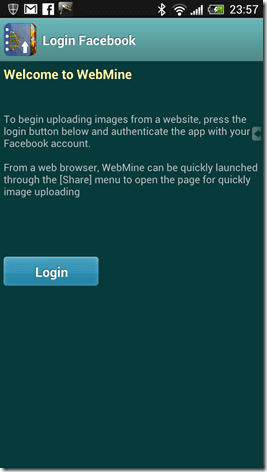
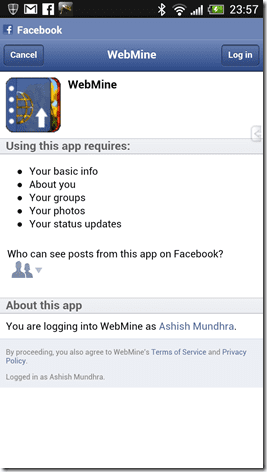
Поэтому, если вы хотите загрузить изображение, которое вы нашли в Интернете на Facebook, вам придется открыть эту ссылку в этом минималистичном браузере.
Откройте страницу с изображением, нажмите кнопку выбора внизу страницы и выберите изображение, которое хотите загрузить на Facebook. Приложение выберет изображение и попросит вас подписать его. Приложение также предоставит вам название изображения в качестве подписи по умолчанию.
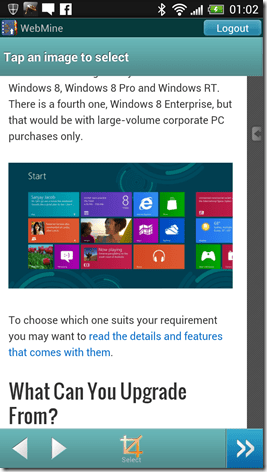
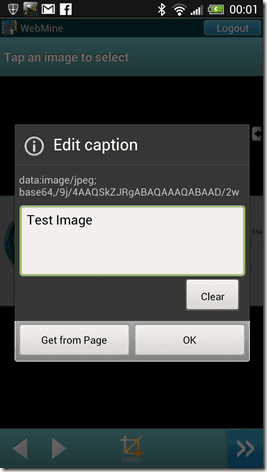
После того, как вы выбрали все изображения, которые хотите загрузить, нажмите кнопку со стрелкой вперед в конце страницы, чтобы просмотреть все выбранные вами изображения. Если вы хотите изменить альбом, нажмите на раскрывающийся список и выберите альбом, на который вы хотите переключиться.
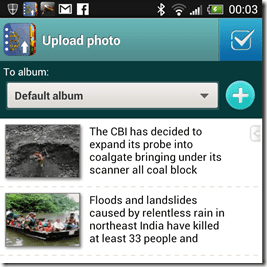
Когда все будет на месте, нажмите кнопку проверки в правом верхнем углу экрана, чтобы загрузить фотографии. Вы сможете увидеть прогресс в ящике приложения.
Заключение
Приложение полезно только в том случае, если вам нужно загрузить изображения на Facebook. Встроенный браузер не годится по сравнению с любым другим браузером Android. Но хорошая вещь в этом приложении и во всем процессе заключается в том, что скопировать ссылку на веб-страницу в этот браузер, а затем загрузить фотографию в Facebook намного проще, чем сделать это с помощью других методов. Верно?
Узнайте, как добавить границы в Документы Google, включая создание рамок с помощью таблиц или изображений. Эффективные решения внутри!
Это полное руководство о том, как изменить тему, цвета и многое другое в Windows 11 для создания потрясающего рабочего стола.
iPhone завис на домашних критических оповещениях? В этом подробном руководстве мы перечислили различные обходные пути, которые вы можете использовать, чтобы исправить ошибку «Домой хочет отправить критические оповещения iPhone». Узнайте полезные советы и решения.
Zoom - популярная служба удаленного сотрудничества. Узнайте, как добавить изображение профиля вместо видео, чтобы улучшить свою конфиденциальность.
Откройте для себя эффективные стратегии получения баллов Microsoft Rewards. Зарабатывайте на поисках, играх и покупках!
Изучите эффективные методы решения неприятной проблемы с бесконечным экраном загрузки Skyrim, гарантируя более плавный и бесперебойный игровой процесс.
Я внезапно не могу работать со своим сенсорным экраном, на который жалуется HID. Я понятия не имею, что поразило мой компьютер. Если это вы, вот несколько исправлений.
Прочтите это полное руководство, чтобы узнать о полезных способах записи вебинаров в реальном времени на ПК. Мы поделились лучшим программным обеспечением для записи вебинаров, а также лучшими инструментами для записи экрана и видеозахвата для Windows 10, 8, 7.
Вы случайно нажали кнопку доверия во всплывающем окне, которое появляется после подключения вашего iPhone к компьютеру? Вы хотите отказаться от доверия этому компьютеру? Затем просто прочтите эту статью, чтобы узнать, как отменить доверие к компьютерам, которые вы ранее подключали к своему iPhone.
Хотите знать, как транслировать «Аквамен», даже если он недоступен для потоковой передачи в вашей стране? Читайте дальше, и к концу статьи вы сможете насладиться Акваменом.








